8 viisi LinkedIni mobiilirakenduse kasutamiseks äris: sotsiaalmeedia eksamineerija
Linkedin / / September 26, 2020
Kas kasutate rakendust LinkedIn? Kas soovite teada, kuidas saaksite rakenduse abil oma ettevõtte jaoks rohkem teha?
Selles artiklis leiate kaheksa viisi, kuidas LinkedIini mobiilirakendusega tootlikkust maksimeerida.
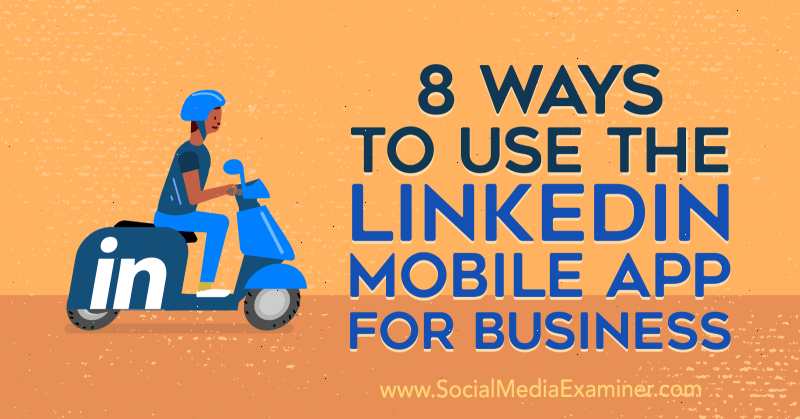
# 1: Hankige oma LinkedIni pealkirjast rohkem märke mobiilirakenduse kaudu
Alati, kui otsite ühendusi või vaatate sisu LinkedInis, näete iga inimese nime, profiilifotot ja pealkirja. Kuigi värskendate oma LinkedIni profiil võib töölaual olla lihtsam kui mobiilne, teie pealkirjal on 120 tähemärgi piirang. Kui soovite ületada vaikepealkirja „Ametinimetus ja ettevõtte nimi” ning olla loovam, võib 120 tähemärki piirata.
Profiili värskendamise eelis LinkedIni mobiilirakendus on see, et saate lisada oma pealkirjale mõned lisamärgid - vähemalt 200. See võib olla kasulik või mitte, kuna on juhtumeid, kus pealkirja kärbitakse nii töölaua- kui ka mobiilivaates. Kuid kui üritate oma sõnumit 120 tähemärki mahutada, proovige oma profiili rakenduse kaudu muuta.
# 2: LinkedIni ühendustaotluste isikupärastamine mobiilirakenduse kaudu
Suurepärase esmamulje jätmine on oluline ja isikupärastatud sõnumi saatmine oma LinkedIni ühendusega taotlused on suurepärane võimalus eristuda üldiste vaikimisi „Tahaksin liituda teie LinkedIni võrguga” sõnumeid. Isikupärastatud sõnumside võimaldab teil ka vestlust alustada ja suhteid luua - see on eduka äri olemus.
Kui kasutate rakendust LinkedIn ehitada võimas võrk, võtavad liikmed suurema tõenäosusega vastu kutseid, mis sisaldavad isiklikku märkust. Vabandust pole - saate ühenduspäringu isikupärastada mobiilirakendusest LinkedIn.
Kui vaatate LinkedIni profiili mobiilseadmes, otsige ülaosas nuppu Rohkem... (LinkedIni kolm punkti annavad alati hüpikmenüüst märku.) Valige menüüst valik Kutse isikupärastamine ja enne kutse saatmist lisage sõnum. Teie sõnum võib olla kuni 300 tähemärki, mis on piisav, et esile tõsta midagi, mis teil võib olla ühist, ja selgitada, miks oleks ühenduse loomine vastastikku kasulik.
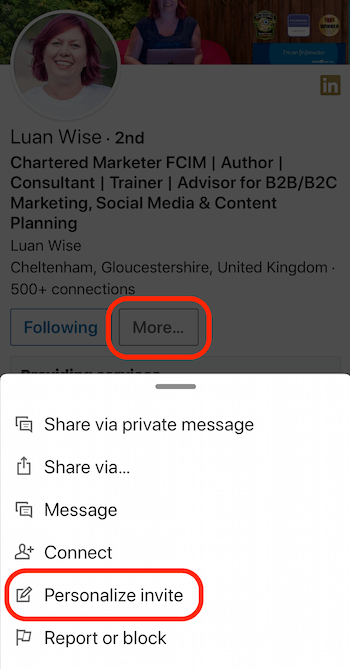
Pro näpunäide: Kui unustate LinkedIni ühendustaotluse isikupärastada, kaaluge teate jätkamist, tunnistades liiga kiiresti ekraani koputamist!
# 3: saatke sõnum LinkedIni mobiilirakenduse kaudu
Teil on LinkedIni mobiilirakenduse kaudu esimese astme ühendustele sõnumite kirjutamiseks mitu võimalust.
Kui teil on uusi sõnumeid, näete ekraani ülaosas sõnumside ikooni kõrval punast numbrit. Sõnumite kuva avamiseks puudutage seda ikooni.

Siit saate sõnumitele vastata või uue sõnumi alustamiseks ühendust otsida.
Sõnumi koostamise ajal puudutage nuppu + vasakul jaotisest Kirjutage sõnum, et näha valikuid manuse lisamiseks või GIF-i otsimiseks.
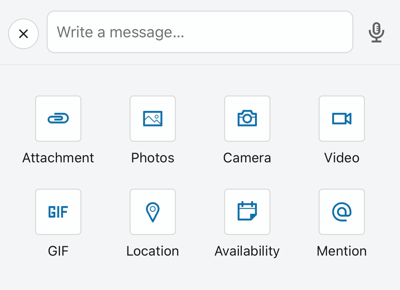
Valik Fotod võimaldab teil foto lisamiseks juurdepääsu oma mobiiltelefoni kaamerarullile. Uue foto tegemiseks puudutage valikut Kaamera. Video salvestamise alustamiseks valige Video.
Mobiilside sõnumite menüü sisaldab ka käsku, et teine @ LinkedIni kasutaja vestluses märkida, lasta kellelgi teadke oma asukohta, kui proovite kohtuda, või pöörduge oma kalendri poole, et kontrollida saadavust tulevase kõne ajastamiseks või koosolek.
Märkus. Asukoha jagamine on ühekordne tegevus, mis on salvestatud otse sõnumisse teie ühenduse juurde. LinkedIn ei kogu ega talleta asukohateavet.
Kui olete liikvel ja te ei saa LinkedIni sõnumirakendust sisestada või soovite oma sõnumit veidi isikupärastada, on sõnumikeskuses hääle salvestamise funktsioon.
Selle funktsiooni kasutamiseks puudutage sõnumiväljast paremal asuvat mikrofoniikooni. Teil võidakse paluda lubada LinkedInil teie seadme mikrofoniga ühendust luua. Puudutage nuppu OK.
Sõnumi salvestamiseks puudutage mikrofoni nuppu ja hoidke seda all. See võib olla maksimaalselt 1 minut pikk. Salvestamise lõpetamiseks vabastage hoidmine.
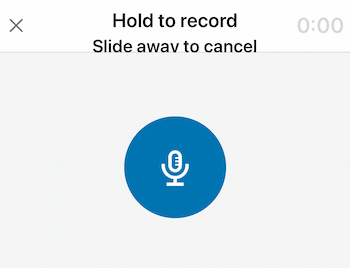
Teil on võimalus sõnum enne selle saatmist ära visata või uuesti salvestada. Salvestatud saatmata sõnumi tühistamiseks või kustutamiseks pühkige enne sõnumi saatmist salvestusnupult eemale või puudutage käsku Tühista.
# 4: sünkroonige oma kalender mobiilirakendusega, et näha koosolekul osalejate LinkedIni profiile
Kui suundute koosolekule, saate mobiilirakenduse abil teha viimase hetke ettevalmistusi, vaadates teiste osalejate LinkedIni profiile. Sellele funktsioonile juurdepääsu saamiseks peate sünkroonima oma iPhone'i või Android-seadme kalendri mobiilirakendusega.
Kõigepealt lubage oma telefoni seadetes kalendriõigused.
Puudutage iOS-is oma profiilifotot ja klõpsake hüpikmenüüs sinist linki Seaded. Puudutage oma konto seadetes käsku Sünkrooni kalender. Järgmisel ekraanil vahetage kalendri sünkroonimine paremale.
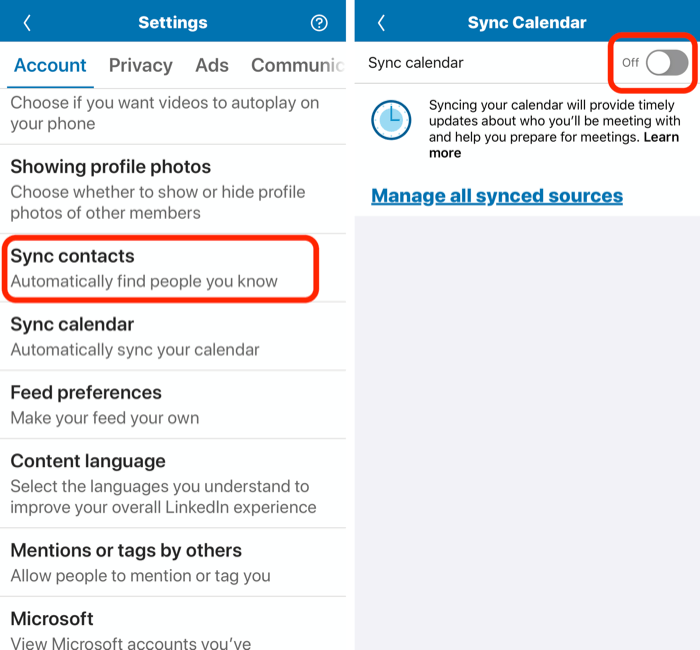
Puudutage Android-seadmes oma profiilifotot ja ekraani paremas ülanurgas olevat seadete hammasrattaikooni. Puudutage vahekaardil Konto käsku Sünkrooni kalender ja vahetage kalendrit paremale.
# 5: leidke mobiilirakenduse kaudu enda läheduses olevad LinkedIni liikmed
Leia läheduses on kasulik funktsioon, mis on ainulaadne LinkedIni mobiilirakendusele. Kui lubate Bluetoothi ühiskasutuse, saate funktsiooni Leia läheduses abil leida teisi enda ümber asuvaid LinkedIni liikmeid (kuni 100 jalga / 30 meetrit). See funktsioon on mugav, kui külastate üritusi ja soovite näha, kes ruumis viibivad, või kui te ei saa nimele nägu panna.
Funktsiooni Leia läheduses funktsioonide kasutamiseks aktiveerige kõigepealt oma mobiilseadmes Bluetooth.
Seejärel puudutage LinkedIini mobiilirakenduses vahekaarti Minu võrk ja toksake sinise ringi nuppu. Puudutage hüpikmenüüs ikooni Leia läheduses, et näha kõiki läheduses asuvaid LinkedIni liikmeid.
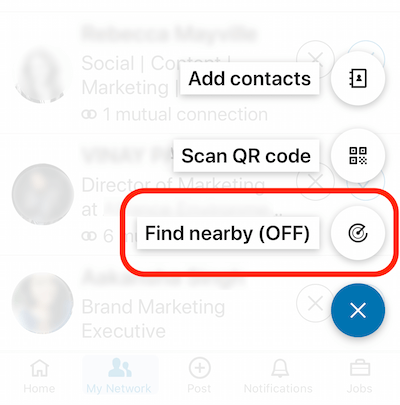
Kui läheduses olev liige on ühendus, näete võimalust talle sõnum saata. Kui ei, siis võite kutsuda neid ühendust looma.
Kui funktsioon Läheduses on sisse lülitatud, saavad teised LinkedIni liikmed teid leida, isegi kui te ei kasuta LinkedIni mobiilirakendust. Sama protsessi järgides saate oma läheduses asuvat olekut kontrollida või muuta vahekaardil Minu võrk.
# 6: kasutage LinkedIni QR-koode, et oma mobiilseadmes teistega kiiresti suhelda
Kui kohtute kellegagi võrguühenduseta ja soovite temaga kiiresti LinkedIini kaudu ühendust saada, leidke ja jagage oma ainulaadset QR-koodi.
QR-koodi leidmiseks avage LinkedIni mobiilirakendus ja koputage otsinguriba paremas otsas QR-koodi ikooni.

Kui avaneb LinkedIni koodi ekraan, näete kahte vahekaarti: Skannimine ja Minu kood. QR-koodi leidmiseks jagamiseks avage vahekaart Minu kood.
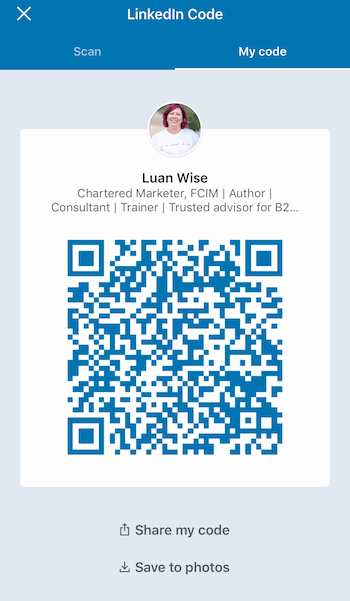
Skannige vahekaardil Skannimine kellegi teise koodi ja minge otse tema LinkedIni profiilile.
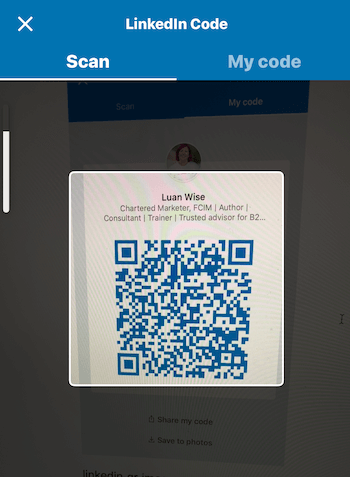
# 7: Juurdepääs tänastele uudistele rakenduse LinkedIn kaudu
LinkedIini mobiilirakendusele on lihtne juurde pääseda, kui olete oma töölauast eemal, ja sirvige uudistevoogu, et saada teada oma võrgu ja järgitavate ettevõtete uusimatest värskendustest. Samuti on sisu lihtne meeldida, jagada ja kommenteerida.
LinkedIn toetab õigeaegsete ja aktuaalsete teadmiste kaasamist, kui see on asjakohane, nii et päeva professionaalsete uudislugude ja vestluste vaatamine on oluline. Kuid neid saab mobiilirakenduses hõlpsasti mööda vaadata, sest sellesse jaotisse pääsete ainult otsinguribale klõpsates. Uudised on olemas, nii et ärge unustage neid otsida.
Hankige YouTube'i turunduskoolitus - võrgus!

Kas soovite parandada oma seotust ja müüki YouTube'is? Seejärel liituge YouTube'i turundusekspertide suurima ja parima kogunemisega, kui nad jagavad oma tõestatud strateegiaid. Teile antakse samm-sammult reaalajas juhendamine, millele keskendutakse YouTube'i strateegia, videote loomine ja YouTube'i reklaamid. Saage oma ettevõtte ja klientide jaoks YouTube'i turunduskangelaseks, kui rakendate tõestatud tulemusi saavutavaid strateegiaid. See on teie veebisaidi Social Media Examiner sõprade otseülekanne.
Täpsema teabe saamiseks klõpsake siin - müük lõpeb 22. septembril!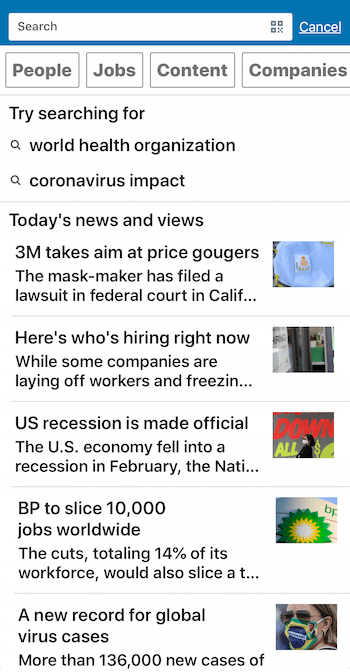
# 8: postitage LinkedIni mobiilirakenduse kaudu
Ehkki suurema klaviatuuri abil võib teil olla lihtsam õigekirja- ja grammatikavigu vältida, saate mobiilirakenduse kaudu sisuvärskendusi oma võrku postitada. (Pange tähele, et praegu ei saa pikas vormis artiklit mobiilseadmes avaldada.)
Kui puudutate mobiilirakenduses valikut Postituse kirjutamine, näete piltide, video ja dokumendid. Kui hakkate trükkima, palub LinkedIn teil seda teha lisage räsimärgid et aidata õigetel inimestel teie postitust näha.
Näete ka lisavõimalusi, näiteks sündmuse tähistamine, eksperdi leidmine ja küsitluse loomine.
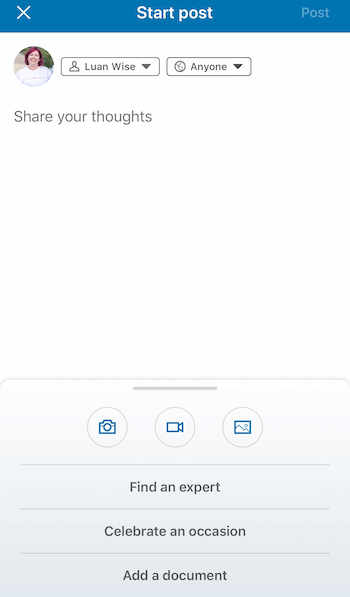
Tähistage sündmust
Tähistamisvõimalused hõlmavad järgmist:
- Tere tulemast meeskonda: tähistage uue kolleegi liitumist oma meeskonnaga.
- Kudos: näidake kolleegile tunnustust.
- Projekti käivitamine: kuulutage välja uus projekt.
- Tööaastapäev: tähistage töö verstaposti.
- Uus töö: jagage töökoha värskendust.
Leidke ekspert
Valiku Leia ekspert abil saate paluda oma võrgul soovitada liikmeid, kes saaksid teile vajalikke teenuseid pakkuda.
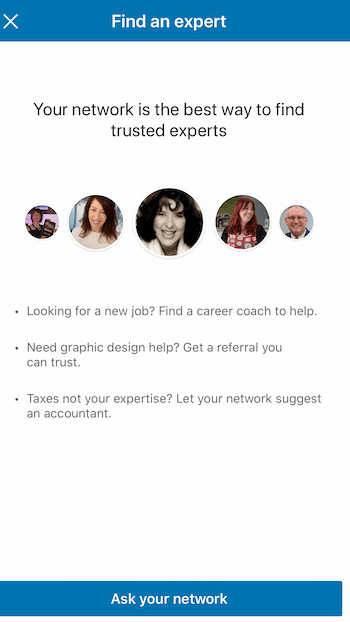
Teenusekategooriad hõlmavad raamatupidamist, juhendamist ja juhendamist, disaini ja turundust. Pärast teenusekategooria valimist näete teenuse täpsema taseme jaoks uut reklaamirippmenüüd - reklaamimisest turundusteenuste SEO-ni - ning asukoha valimise võimalust. Samuti saate lisada otsitava kirjelduse.
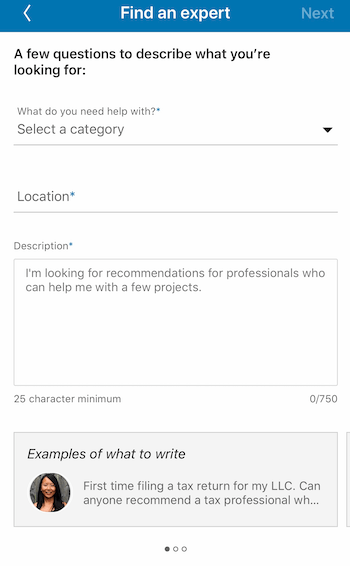
Loo küsitlus
LinkedIni küsitlused võeti kasutusele 2020. aasta mais, pakkudes kiiret viisi tagasiside kogumiseks ja seose loomiseks. Kui teil on liikvel olles idee küsitluse kohta, siis miks mitte kasutada LinkedIni mobiilirakendust, et esitada võrgule valikvastustega küsimus?
Selleks klõpsake nuppu Alusta postitust ja valige Loo küsitlus.
Sisestage aknas Loo küsitlus oma küsimus ja kuni neli vastust, millest osalejad saavad valida. Rohkem kui kahe vastuse lisamiseks klõpsake valikul + Lisa.
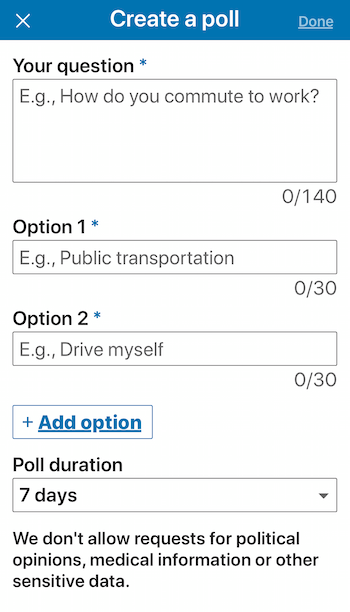
Valige küsitluse kestus ja toksake postitusekraanile naasmiseks valikut Valmis.
Enne küsitluse oma võrguga jagamist on teil nüüd võimalus postitusele rohkem konteksti lisada.
3 LinkedIni mobiilirakenduse puudused
Kolme väärtusliku LinkedIni funktsiooni juurde pääseb ainult töölaua kaudu: voo järjekorra muutmine, salvestatud otsingu märguanded ja sõnumite saatmine seoses ühenduse taotlustega.
# 1: muutke oma LinkedIni uudistevoo postituste järjekorda
LinkedIni töölaual saate oma voogu sortida ülemise või hiljutise järgi. Ehkki peate selle muudatuse tegema iga kord, kui voogu vaatate, on kasulik, kui näete oma võrgu ja järgitavate ettevõtete värskendusi kronoloogiliselt. Te ei näe oma voos pidevalt sama värskendust (mis juhtub, kui valite Ülemine) ja näete uusimaid värskendusi nende ilmumisel.
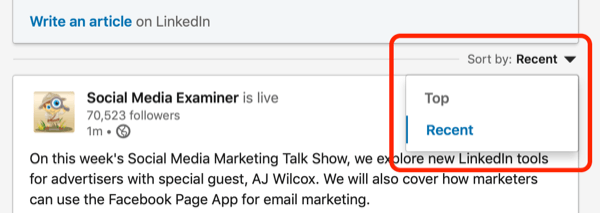
# 2: Looge salvestatud otsingu märguanded
Ligi 690 miljoni kasutajaga enam kui 200 riigis ja territooriumil kogu maailmas on LinkedIn võimas professionaalsete kontaktide andmebaas.
Mobiilirakenduses kulub kõigi otsimiseks kasutatavate filtrite leidmiseks veel paar puudutamist kui töölaual. Ja kuigi mobiilifiltrid vastavad töölaua filtritele, pääsete valikule Salvestatud otsing ainult sisse töölauale, mis hoiatab teid (e-posti teel), kui teie otsingule vastavad profiilid luuakse või värskendatakse kriteeriumid.
Valitud kriteeriumidele vastavate äriprofessionaalide reaalajas teatised lähevad otse oma postkasti, pakkudes ideaalset võimalust uue ühenduse loomiseks ja sisuka alustamiseks vestlus.
Alustage otsimisega märksõnadega ja valige seejärel valik Inimesed.
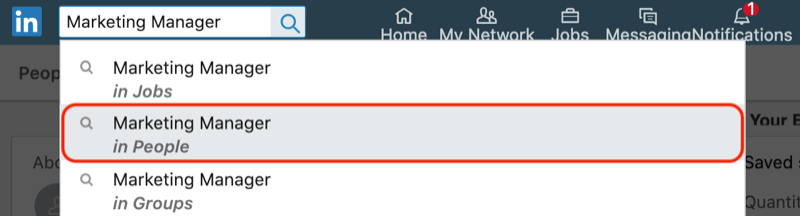
Saate oma otsingu valida ja täpsustada, kasutades muid inimeste filtreid, nagu asukoht, ettevõtte nimi (varasem või praegune), kool (varasem või praegune) ja tööstus. Kõigi valikute nägemiseks klõpsake nuppu Kõik filtrid.
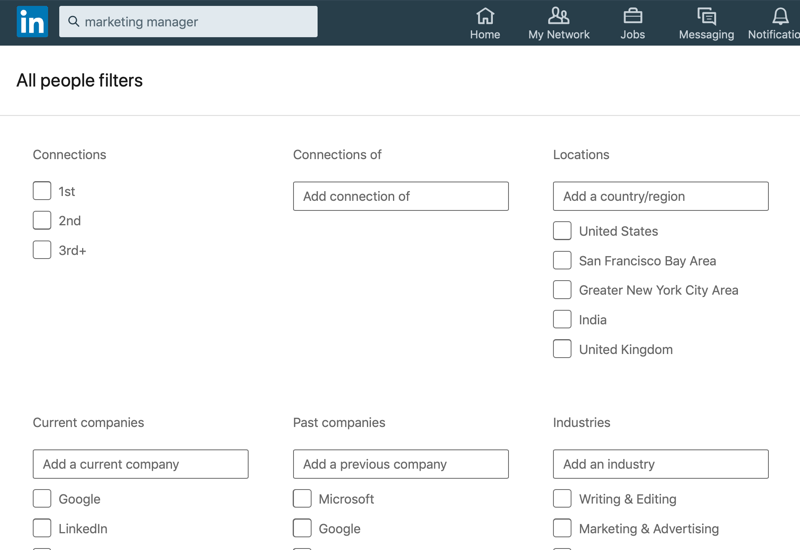
Pärast otsingukriteeriumite rakendamist näete ekraani paremas servas kasti Salvestatud otsingud.
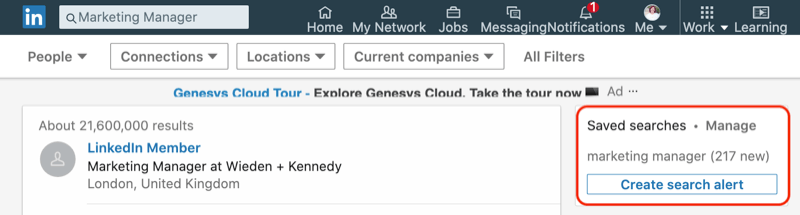
Siit saate hallata olemasolevat märguannet või luua uue otsingu märguande oma praeguse otsingu põhjal.
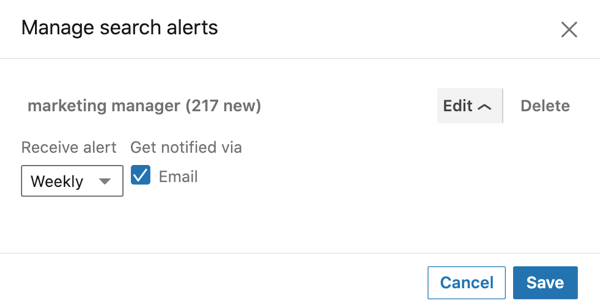
Pidage meeles, et salvestatud otsingud kuvatakse ainult siis, kui otsingukastis on teksti ja otsite inimesi. Te ei näe valikut, kui otsite tööd, sisu, ettevõtteid, koole või rühmi.
# 3: saatke sõnumeid vastuseks LinkedIni ühendustaotlustele
LinkedIni ühendustaotluste saamisel on tavapärane järgmine samm kutse vastuvõtmiseks klõpsata rohelisel linnukesel ja liikuda edasi. Ma arvan, et see on raisatud võimalus, mis sarnaneb visiitkaardi aktsepteerimisega ja selle taskusse või lauasahtlisse panemisega. Selle asemel mõelge vestluse esimese osana kutse peale.
Mulle meeldib vastata lühikese tänuga. Võite ka midagi esile tuua koosolekult või mujalt. Selle virtuaalse visiitkaardi tähelepanu pööramine ja vahetamise tugevdamine võetakse positiivsemalt vastu, kui tulevikus on mingeid sidemeid. Siit algab kommertskarma!
Kui LinkedIni liige pole oma ühenduse taotlust isikupärastanud ja te pole temaga varem vestelnud, kasutage võimalust sõnumi saatmiseks ja vestluse alustamiseks.
Sõnumi saatmiseks minge töölaual vahekaardile Minu võrk ja klõpsake valiku Kutsed kõrval käsku Kuva kõik.
Järgmisel ekraanil näete iga ühendustaotluse juures sinist linki Sõnum. Sellele inimesele sõnumi saatmiseks klõpsake seda linki.
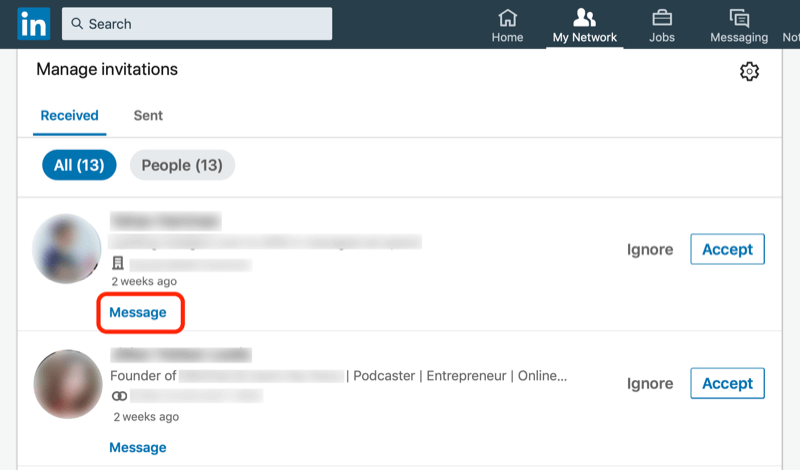
See sõnumivahetusviis ei vaja LinkedIni premium-kontot ja kasulik on lihtsalt öelda midagi sellist: „Tere
Ilma et oleksite oma toodete / teenuste suhtes ilmselgelt müüki teinud, võimaldab teie sõnum kutse saatjal vastata ja anda teada, miks nad tahavad teiega ühendust võtta. Ja teie jaoks on see võimalus vestlust alustada.
Järeldus
Hootsuite / WeAreSociali aprilli 2020 andmed näitavad, et 99% sotsiaalmeedia kasutajatest pääsevad platvormidele mobiilside kaudu. LinkedIn teatab siiski, et vaid 57% nende liiklusest on mobiilne. Ehkki töölaual võib olla lihtsam keskenduda sotsiaalmeediale, on need kasulikud LinkedIni mobiilirakenduse funktsioonid aitab teil ühenduses olla, kui olete lauast eemal, ja annab teile reaalajas märguandeid ja sõnumeid teie olemasolevalt ühendused.
Pange tähele, et LinkedInil on mobiilirakenduste komplekt, mis sisaldab LinkedIn SlideShare, LinkedIn Learning, LinkedIn Recruiter ja LinkedIn Sales Navigator. See artikkel keskendub LinkedIni ja selle peamise mobiilirakenduse isiklikule profiilikasutusele, mis on saadaval nii iOS-i kui ka Android-seadmetele.
Mida sa arvad? Kas kasutate rohkem LinkedIni mobiilirakendust, kui olete oma töölauast eemal? Või jääte LinkedIni töölaual kasutamiseks? Jagage oma mõtteid allpool toodud kommentaarides.
Rohkem artikleid LinkedIini turunduse kohta:
- Siit saate teada, kuidas luua LinkedIni artikleid, mis suurendavad teie haaret ja seotust.
- Vaadake, kuidas luua ja hallata edukat LinkedIni rühma.
- Siit saate teada, kuidas luua LinkedIini videoid, mis parandavad teie klientide omandamise pingutusi.
